华硕鼠标如何连接笔记本电脑 笔记本电脑连接华硕无线鼠标的方法
更新时间:2022-08-02 09:32:00作者:huige
无线产品是现在最受欢迎的,因为没有线的束缚很受小伙伴们的喜爱,然而近日有用户在购买华硕无线鼠标之后,不知道要如何连接自己的笔记本电脑,小编给大家找到了操作方法,现在就跟着小编来看看笔记本电脑连接华硕无线鼠标的方法。
方法一:
1、首先无线鼠标都会自配一个接收器。

2、只要将其插入电脑的“usb接口”就可以连接了。

方法二:
1、首先点击左下角开始,并点击“设置”。
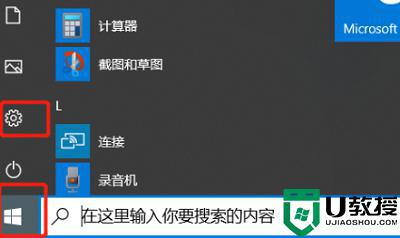
2、随后去选择系统中的“蓝牙和其他设备”在右侧开启蓝牙。
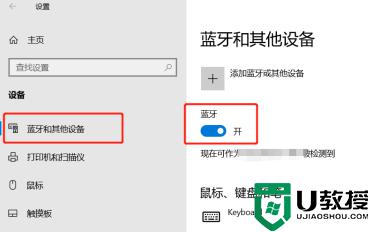
3、然后电脑会自动的搜索蓝牙型号。
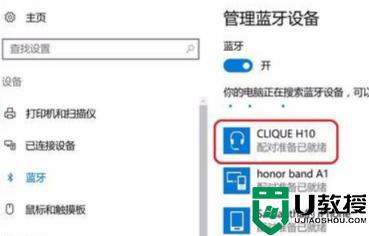
4、找到设备之后即可进行“配对”。
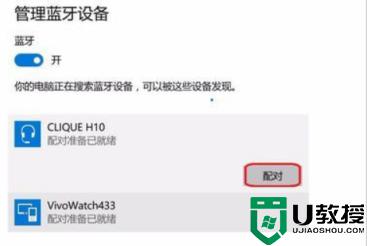
5、最后会自动进行配对,直到完成会显示“已连接”。
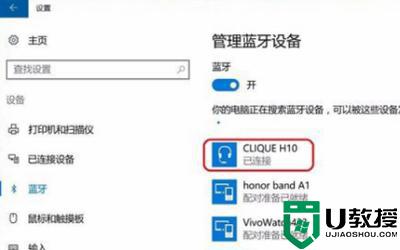
以上给大家讲解的就是华硕鼠标如何连接笔记本电脑的详细内容,有需要的话,可以学习上面的方法来连接就可以了。
华硕鼠标如何连接笔记本电脑 笔记本电脑连接华硕无线鼠标的方法相关教程
- 笔记本电脑鼠标怎么连接 无线鼠标第一次怎么连接电脑
- 笔记本电脑怎么连接无线鼠标 蓝牙鼠标怎么连电脑使用
- 华硕笔记本电脑如何连接wifi上网 华硕笔记本连接wifi的步骤
- 华硕鼠标连苹果电脑的方法 华硕鼠标如何和苹果电脑配对连接
- 华硕无线鼠标怎么用 华硕蓝牙鼠标怎么连电脑使用
- 无线鼠标怎么连接电脑笔记本 蓝牙鼠标怎么打开配对
- 无线鼠标怎么连接电脑笔记本 蓝牙鼠标怎么打开配对
- 蓝牙鼠标怎么连接笔记本电脑教程 蓝牙鼠标如何连接笔记本电脑
- 华为蓝牙鼠标怎么连接电脑 华为无线鼠标设置方法
- 无线鼠标怎么连接电脑 无线鼠标连接电脑的方法
- 5.6.3737 官方版
- 5.6.3737 官方版
- Win7安装声卡驱动还是没有声音怎么办 Win7声卡驱动怎么卸载重装
- Win7如何取消非活动时以透明状态显示语言栏 Win7取消透明状态方法
- Windows11怎么下载安装PowerToys Windows11安装PowerToys方法教程
- 如何用腾讯电脑管家进行指定位置杀毒图解

